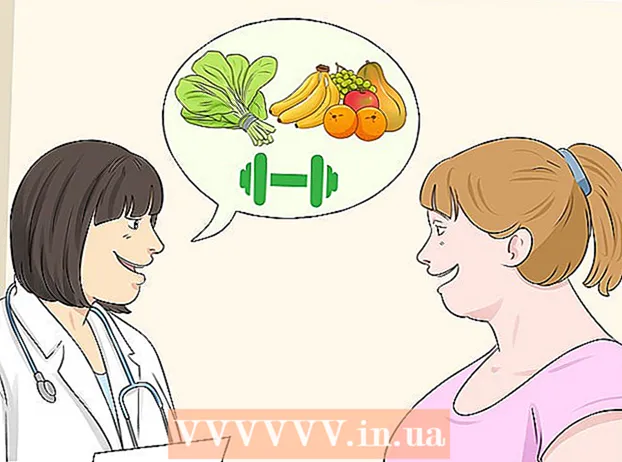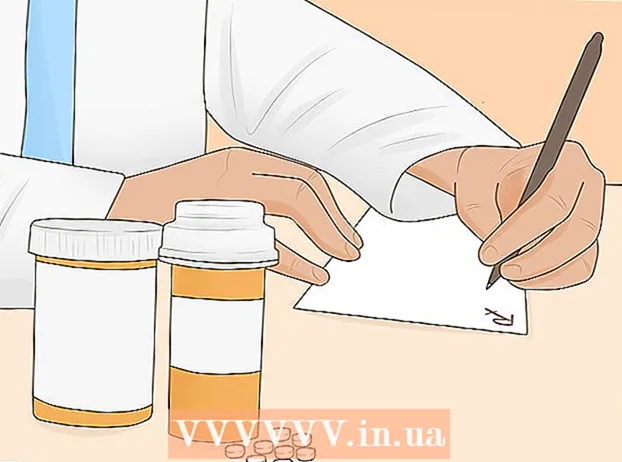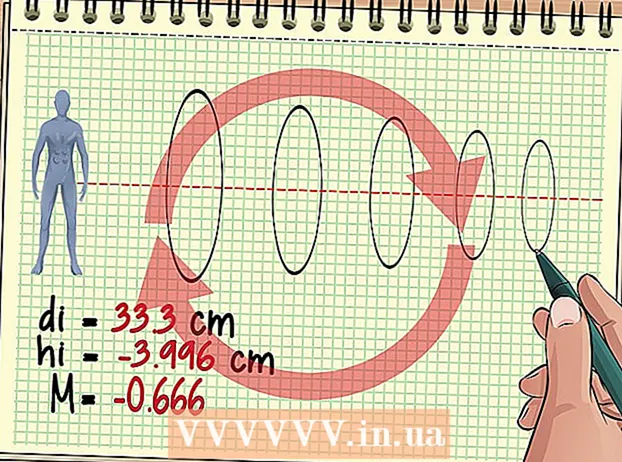作者:
Virginia Floyd
创建日期:
14 八月 2021
更新日期:
1 七月 2024

内容
在本文中,我们将向您展示如何在 Chrome 中的 Windows 或 macOS 计算机上下载嵌入网页中的 Flowplayer 视频。一些 Flowplayer 视频有一个下载按钮;否则,请使用 Chrome 扩展程序或在网页源代码中查找视频地址。请记住,许多 Flowplayer 视频都是加密的,这意味着您将无法下载它们(除非它们有下载按钮)。此外,下载加密视频在某些国家/地区被视为非法。
脚步
方法 1 of 2:在 Chrome 中扩展 vGet
 1 检查视频是否可以下载。 如果您有 Firefox,请使用该浏览器在网页上查找可下载的视频。这将节省您搜索和下载视频的时间:
1 检查视频是否可以下载。 如果您有 Firefox,请使用该浏览器在网页上查找可下载的视频。这将节省您搜索和下载视频的时间: - 启动火狐浏览器。
- 打开带有 Flowplayer 视频的网页。
- 播放视频。
- 右键单击(或按住 控制 并在网页的空白处单击 Mac)。
- 从菜单中选择页面信息。
- 单击“多媒体”选项卡。
- 在“类型”列中,查找“视频”选项。如果您有此选项,请继续阅读;否则,视频很可能无法下载。
 2 启动 Chrome 浏览器
2 启动 Chrome 浏览器  . 它的图标看起来像一个红黄绿蓝的圆圈。
. 它的图标看起来像一个红黄绿蓝的圆圈。  3 进入页面 vGet 扩展. 它可用于下载未加密的 Flowplayer 视频。
3 进入页面 vGet 扩展. 它可用于下载未加密的 Flowplayer 视频。 - 您无法使用 vGet 下载加密视频。
 4 点击 安装. 它位于页面的右上角。
4 点击 安装. 它位于页面的右上角。  5 点击 安装扩展. vGet 将安装在 Chrome 中,并在浏览器窗口的右上角带有一个向下箭头图标。
5 点击 安装扩展. vGet 将安装在 Chrome 中,并在浏览器窗口的右上角带有一个向下箭头图标。  6 打开一个网页。 它应该有所需的 Flowplayer 视频。
6 打开一个网页。 它应该有所需的 Flowplayer 视频。  7 播放视频。 为 vGet 扩展执行此操作以识别电影。要播放视频,请单击播放按钮。
7 播放视频。 为 vGet 扩展执行此操作以识别电影。要播放视频,请单击播放按钮。  8 单击 vGet 图标。 它看起来像一个向下的箭头,位于 Chrome 窗口的右上角。将打开一个菜单。
8 单击 vGet 图标。 它看起来像一个向下的箭头,位于 Chrome 窗口的右上角。将打开一个菜单。 - 如果没有此图标,请单击右上角的“⋮”,然后单击菜单顶部的“vGet”图标。
 9 点击视频的标题。 菜单将显示至少一个视频标题;当您单击标题时,将开始将视频下载到您的计算机的过程。
9 点击视频的标题。 菜单将显示至少一个视频标题;当您单击标题时,将开始将视频下载到您的计算机的过程。 - 如果菜单中没有视频的标题,则无法下载视频。
- 您可能需要先选择一个下载文件夹。
方法 2 of 2:下载视频
 1 检查视频是否可以下载。 如果您有 Firefox,请使用该浏览器在网页上查找可下载的视频。这将节省您使用页面源代码搜索和下载视频的时间:
1 检查视频是否可以下载。 如果您有 Firefox,请使用该浏览器在网页上查找可下载的视频。这将节省您使用页面源代码搜索和下载视频的时间: - 启动火狐浏览器。
- 打开带有 Flowplayer 视频的网页。
- 播放视频。
- 右键单击(或按住 控制 并在网页的空白处单击 Mac)。
- 从菜单中选择页面信息。
- 单击“多媒体”选项卡。
- 在“类型”列中,查找“视频”选项。如果您有此选项,请继续阅读;否则,视频很可能无法下载。
 2 启动 Chrome 浏览器
2 启动 Chrome 浏览器  . 它的图标看起来像一个红黄绿蓝的圆圈。
. 它的图标看起来像一个红黄绿蓝的圆圈。  3 打开一个网页。 它应该有所需的 Flowplayer 视频。
3 打开一个网页。 它应该有所需的 Flowplayer 视频。  4 右键单击页面上的空白区域。 将打开一个上下文菜单。
4 右键单击页面上的空白区域。 将打开一个上下文菜单。 - 对于触控板,用两个手指点击它(这代替了右键点击)。在 Mac 上,按住 控制 并点击。
 5 点击 查看页面代码. 一个新选项卡显示网页的源代码。
5 点击 查看页面代码. 一个新选项卡显示网页的源代码。  6 点击 ⋮. 此图标位于右上角。将打开一个菜单。
6 点击 ⋮. 此图标位于右上角。将打开一个菜单。  7 点击 寻找. 右上角会出现一个搜索栏。
7 点击 寻找. 右上角会出现一个搜索栏。 - 你也可以点击 控制+F 在 Windows 或 ⌘ 命令+F 在 macOS 上打开搜索栏
 8 找到视频标签。 在搜索栏中,输入 /视频>,然后单击向下箭头图标
8 找到视频标签。 在搜索栏中,输入 /视频>,然后单击向下箭头图标  (在搜索栏中的右侧)。这将带您到带有视频标签的第一行。
(在搜索栏中的右侧)。这将带您到带有视频标签的第一行。 - 如果搜索“/video>”没有出现,在搜索栏中输入 来源找到你想要的代码部分。
 9 找到视频地址。 它应该类似于以下代码:
9 找到视频地址。 它应该类似于以下代码: 视频> 源类型 = "application / x-mpegurl" src = "// www.website.com/video.m3u8"> 源类型 = "video / mp4" src = "// www.website.com/video.mp4 ">/视频>
- 显示当前打开的网页地址,而不是“www.website.com”;代替 视频.mp4 您将看到视频文件的名称。
 10 打开视频页面。 点击后面的网址 源 = " 并以视频文件扩展名结尾,例如 .mp4...在我们的示例中,单击以下行以在新选项卡中打开视频页面:
10 打开视频页面。 点击后面的网址 源 = " 并以视频文件扩展名结尾,例如 .mp4...在我们的示例中,单击以下行以在新选项卡中打开视频页面: //www.website.com/video.mp4
- 在某些情况下,双击 URL,单击 控制+C (Windows) 或 ⌘ 命令+C (Mac) 复制它,单击 控制+伏 要么 ⌘ 命令+伏将地址粘贴到地址栏中,然后单击 ↵ 输入.
 11 点击
11 点击  . 这个向下的箭头图标位于视频播放器的右下角。视频下载过程将开始。
. 这个向下的箭头图标位于视频播放器的右下角。视频下载过程将开始。 - 如果没有下载按钮,请右键单击视频并从菜单中选择“视频另存为”。
- 在某些情况下,您首先需要点击播放器右下角的“⋮”,然后点击“下载”。
提示
- 通常,Flowplayer 的视频质量(例如 720p)无法更改。
警告
- 大多数 Flowplayer 视频都经过加密,因此只有部分视频可以下载。